SSH Proxy на DO
Helgo Simakov @o010gУ вас уже должен быть какой-никакой интернет, чтобы выполнить следующий пункт.
Дроплет на DO
Создаём простой дроплет на DigitalOcean - https://m.do.co/c/15a3e8265034 (реф ссылка), или просто https://digitalocean.com. По реферальной ссылке вам добавят 10 долларов, а это два месяца работы сервера. Можете потом свои ссылки шарить.
Выбираем - Ubuntu 18.04, Basic Plan (Shared CPU), $5 долларов в месяц (важно изменить умолчание, иначе заплатите много), регион на ваш вкус - рекомендую где-то в Европе.
Всё остальное оставляем как есть. Метод авторизации - на ваше усмотрение. SSH ключ более безопасное, но пароль - сильно проще, особенно для не продвинутых пользователей.
Жмём Create Droplet и ждём около минуты, пока сервис создаст вам ваш личный сервер.
Создание тунеля
После того как дроплет будет создан, можно будет зайти в его детали и найти там IP вашего сервера. Например:
ipv4:45.32.230.240
Mac
Теперь всё просто, если у вас Mac:
Открываем приложение Terminal (Терминал) и там пишем:
ssh -D 1984 root@45.32.230.240
Если вы выбрали пароль - вас спросят пароль. Если ключ - тогда вы знаете что делать ;)
Это окно закрывать нельзя. Если пропадёт соединение - такой же командой надо будет его переподнять.
Эта команда открывает прокси на порту 1984 и позволит зашифровать трафик между вами и сервером.
Осталось рассказать операционной системе. Для этого надо пойти в настройки:
Настройки → Сеть → Выбираете wifi к которому подключены → Дополнительно → Прокси
Там ставите галку около Socks Proxy, в параметры вводите:
Хост: 127.0.0.1 Порт: 1984
Всё. После этого все приложения должны использовать глобальные настройки сети.
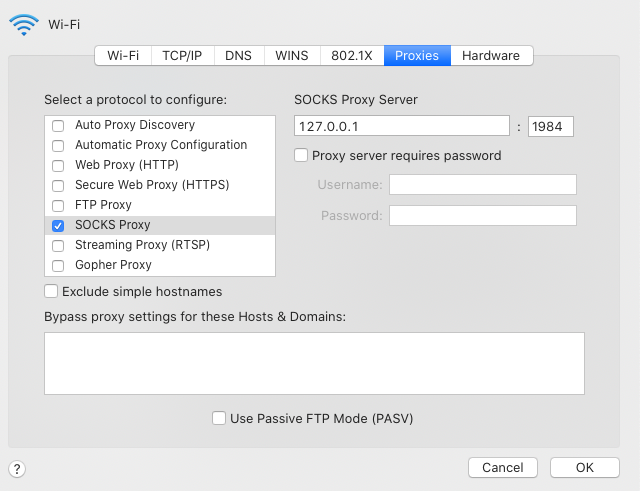
Можно настроить отдельные приложения (фаерфокс, например) для работы с socks proxy.
Windows
Для windows необходимо скачать программу Putty (https://www.putty.org/):
https://the.earth.li/~sgtatham/putty/latest/w64/putty-64bit-0.74-installer.msi
Дальше создать сессию:
hostname: 45.32.230.240 port: 22, в Logging секции укажите login: root и ваш пароль.
В левом табе найдите вкладку Connection → SSH → Tunnels, проставьте номер порта - 1984 например, Destination - Auto, Dynamic
В настройках Firefox надо поставить socks proxy host: 127.0.0.1, порт - 1984

Как сделать для всей системы - не подскажу, но с интернетом можно будет загуглить.
Android
Скачайте приложение SSH Tunnel Maker, настройте подключение к хосту - так же как описано в предыдущих разделах.
Нажимаете "подключиться" - и у вас будет хорошо работающий VPN.
Telegram
Чтобы и Telegram работал, вполне вероятно необходимо будет изменить ему некоторые настройки.
Settings → Advanced → Connection Type → Use system proxy Settings

Спасибо за внимание.
Так победим.
Делитесь ссылкой с друзьями. Помогайте, если набрались опыта.
Одним сервером можно пользоваться нескольким людям. Но помните, что сервер ваш и антизаконные (по закону страны, где сервер) действия приведут в конечном итоге к вам. Потому не качайте торренты, не рассылайте спам, не подстрекайте к свержению власти и так далее.
Known issues:
- SSH почему-то не работает у A1. Непонятно из-за чего и как исправлять.